テンプレートから子ウィンドウを作成Create-ChildWindow
新しいワークブック、グラフウィンドウ、行列ブックを開くとき、Originはテンプレートを使って新しいウィンドウを作成します。テンプレートと一緒に前もって保存されたプロパティによって、さまざまなウィンドウフォーマットやウィンドウのデータの取り扱い方法がセットされます。データはテンプレートファイルに保存されません。
標準ツールバーボタンを使って新規ウィンドウを作成
新規のワークブック、グラフ、行列ブックウィンドウを作成する最も容易で明確な方法は、標準 ツールバーボタンの一つをクリックします。

これらのボタンは、Originのテンプレート、ORIGIN.OTWU (ワークブック)、ORIGIN.OTPU (グラフ)、ORIGIN.OTMU (行列)に基づいてウィンドウを開きます。
グラフテンプレートからグラフウィンドウを作成する
システムテンプレートを使用する
通常、ワークブックまたは行列で一部のデータを選択すると、2D Graphs および3Dおよび等高線図ツールバーのボタンを1回クリックすることでグラフウィンドウを作成できます。
全てのシステムグラフテンプレートは、作図メニューから作図できます。元データをハイライトまたはアクティブ化するだけで、作図したいグラフタイプを選択できます。
ユーザまたは拡張テンプレートを使用する
Origin 2021bから、システムテンプレートの補足する拡張グラフテンプレートが追加されました。事前保存したユーザテンプレートとともに、テンプレートライブラリに一覧表示および管理されます。
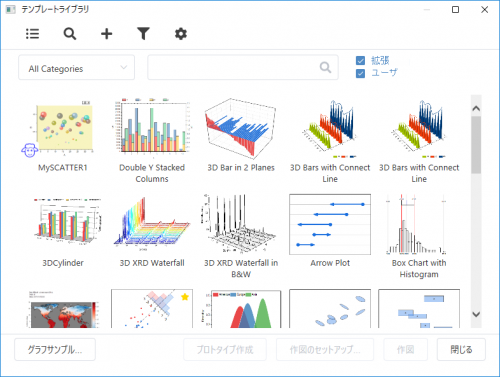
元データを選択した状態で、作図: ユーザテンプレートに作図を選択してテンプレートライブラリを開きます。このダイアログで、必要なテンプレートをクリックしてから、作図ボタンをクリックしてグラフを作成します。
新しいブックダイアログで新しいブックを作成
Origin 2021bから、メインメニューのファイル:新規作成:ワークブック/行列:参照...選択すると、新しいブックダイアログが開きます。
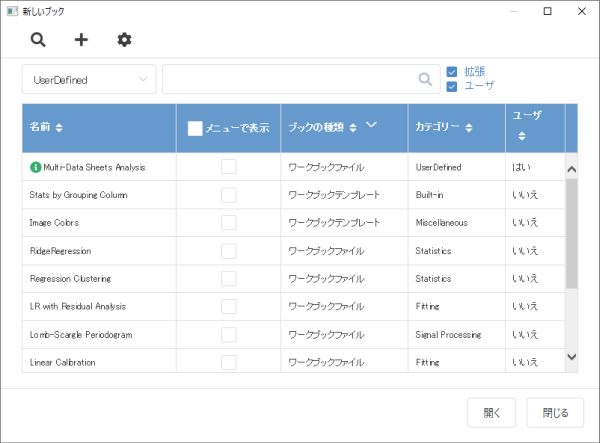
このダイアログを開いたら、リストされているブックを選択し、開くをクリックして新しいワークブックまたは行列ブックを作成できます。
すべてのユーザテンプレートと拡張テンプレート(分析テンプレート、ワークブック/行列テンプレート、およびワークブック/行列ファイル)がここにリストされます。このダイアログでは、ユーザテンプレートをスキャン、追加、変更、および削除することもできます。
新しいワークブックまたは行列ブックを構築する
新しいワークブックダイアログ
Origin 2019より前は、新規ワークシート ダイアログボックスを使って、空のワークブックウィンドウを開くことが出来ます。標準ツールバーのボタンのように、ORIGIN.OTWU ワークブックテンプレートを呼び出しますが、このダイアログボックスは ”素早く”列を追加したり属性を指定することが出来ます。
- ファイル: 新規作成: ワークシート:構築 を選択します。
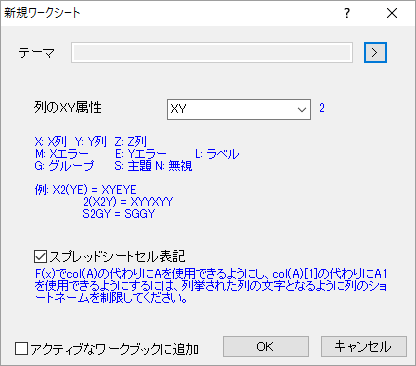
- 表示されるダイアログの中で列のXY属性コンボボックスから複数軸の属性を設定します。 列の属性をリストから選択、または入力します。(ダイアログには青字でヒントや列属性に関する説明が記入されています)
- スプレッドシートセル表記チェックボックスが選択されている場合、ショートネームの制限がオンになっています。F(x)でcol(A)の代わりにAを使用できるようにし、col(A)[1]の代わりにA1を使用できるようにするには、列挙された列の文字となるように列のショートネームを制限します。
- アクティブなワークブックに追加が選択されていると、新しいワークシートをアクティブなワークブックに追加します。 アクティブなワークブックに追加のチェックが無い場合、新しいワークシートを含んだ新しいワークブックを追加します。もし、アクティブなウィンドウがワークブックではない場合、アクティブなワークブックに追加のチェックボックスは選択できません。
新しい行列ダイアログ
新規ワークブック ツールバーボタン  と同じく、新しい行列ウィンドウ ダイアログは、Origin.otmu 行列ブックテンプレートに基づいてウインドウを開きます。新規ワークブックのように、いくつかのカスタマイズ、例えば、行または列の数、行列オブジェクトの追加などを行うことが出来ます。 と同じく、新しい行列ウィンドウ ダイアログは、Origin.otmu 行列ブックテンプレートに基づいてウインドウを開きます。新規ワークブックのように、いくつかのカスタマイズ、例えば、行または列の数、行列オブジェクトの追加などを行うことが出来ます。
- メニューから、ファイル: 新規作成: 行列...をクリック
新しい行列シートでイメージサムネイルを表示するか指定します。
新しい行列シートの列(X)と行(Y)の数、X/Yマッピングの配置、X/Yラベル(ロングネーム、単位、コメント)をカスタマイズできます。
シート内の行列オブジェクト数を選択または入力します。 グリッド表で、各行列オブジェクトのデータタイプ、ラベル、関数式をカスタマイズできます。 表の同じ列の全セルに同じ値を適用するには、右クリックして、全てに適用をクリックします。
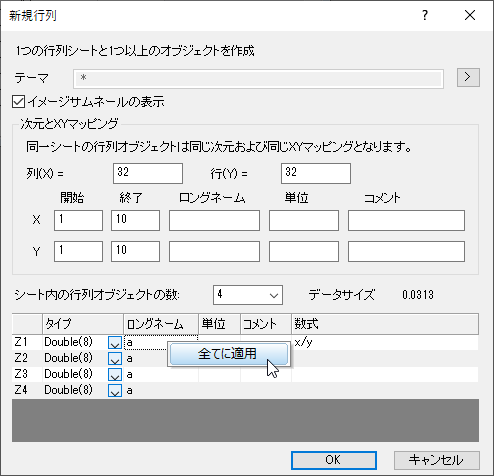
|